戴尔平板电脑插入内存卡的步骤是什么?
- 数码百科
- 2025-05-14
- 59
在如今移动互联网时代,我们每天都会产生和存储大量数据,因此对存储设备的容量需求也日益增长。戴尔作为知名的电脑制造商,其平板电脑在设计上往往考虑到了用户的扩展需求。如果你的戴尔平板电脑支持扩展内存卡,那么插入内存卡以增加存储容量是一个非常实用的操作。本文将为你详细解释如何在戴尔平板电脑上插入内存卡,并提供一些有用的技巧和注意事项,以确保你的操作既安全又高效。
准备工作
在开始操作之前,你需要准备以下物品:
戴尔平板电脑(确保你的型号支持内存卡扩展)
格式兼容的内存卡(如MicroSD卡)
内存卡读卡器(如果你通过电脑插入内存卡)
数据线(如需通过电脑传输文件)
确保你购买的内存卡规格符合平板电脑的要求,并且已经格式化,以便电脑可以识别。
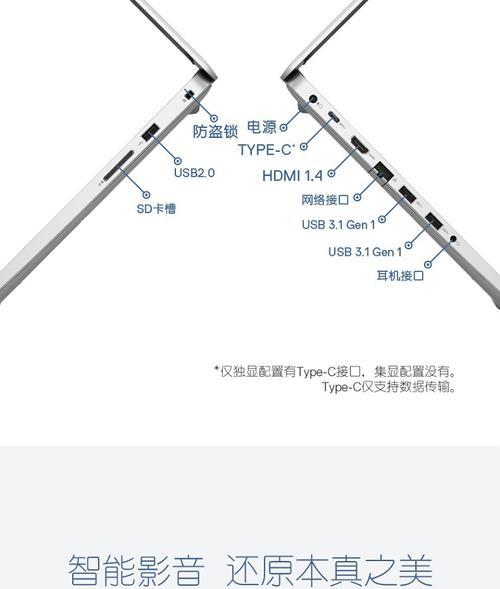
操作步骤
步骤1:关闭平板电脑
为了安全起见,在进行内存卡插入前,请确保你的戴尔平板电脑已经完全关闭电源。
步骤2:找到内存卡插槽
戴尔平板电脑的内存卡插槽通常位于设备的一侧,可能会有小盖子保护。你需要用小工具(如笔尖)轻轻推开这个保护盖,露出内存卡插槽。
步骤3:插入内存卡
将内存卡有金属触点的一面朝向内部插入插槽,然后轻轻按下内存卡,直到它完全到位并锁定。
步骤4:开启平板电脑
内存卡插入后,开启你的戴尔平板电脑。系统会自动检测到新插入的内存卡,并且可能会要求你进行格式化操作。
步骤5:设置和使用
一旦内存卡被格式化,你就可以开始使用它来存储文件了。通常,内存卡会被识别为一个可移动磁盘,在文件管理器中可以直接访问。

常见问题与解决办法
问题1:平板电脑不识别内存卡
检查内存卡是否正确插入
尝试将内存卡插入另一设备检查其是否损坏
检查平板电脑系统设置是否有限制
问题2:内存卡无法格式化
确认内存卡未被其他程序使用
尝试在电脑上格式化内存卡
如果格式化失败,可能是内存卡本身存在物理损坏
问题3:内存卡读写速度慢
选择高速率的内存卡
清理平板电脑内存,保证良好的运行环境
检查是否有病毒或恶意软件影响

专业技巧
定期备份数据:将重要数据存储在内存卡上时,定期备份以防数据丢失。
正确拔出内存卡:在移除内存卡前,确保平板电脑没有正在使用内存卡内的文件,然后在系统设置中安全移除硬件。
维护内存卡:保持内存卡的清洁,避免在高温或潮湿的环境下使用,定期检查内存卡的健康状况。
通过以上步骤和技巧,相信你已经掌握了如何在戴尔平板电脑上插入内存卡。这是一个简单但又实用的操作,能够帮助你有效扩展存储空间,管理你的数据更加得心应手。
如果你还有任何疑问或需要进一步的帮助,欢迎在评论区留言讨论。我们非常期待能够帮助你解决问题,提高使用戴尔平板电脑的体验。
版权声明:本文内容由互联网用户自发贡献,该文观点仅代表作者本人。本站仅提供信息存储空间服务,不拥有所有权,不承担相关法律责任。如发现本站有涉嫌抄袭侵权/违法违规的内容, 请发送邮件至 3561739510@qq.com 举报,一经查实,本站将立刻删除。